

През последните години мобилната хардуерна технология се развива много бързо. Доскоро например бързите твърди дискове (SSD) бяха труднодостъпен лукс за повечето обикновени потребители поради много по-високата им цена в сравнение с твърдите дискове. Днес можете да намерите модели SSD устройства, струващи по-малко от 35 рубли на гигабайт. В същото време замяната на твърд диск с твърд диск остава най-ефективната опция за надграждане на лаптоп - разликата в производителността, меко казано, е впечатляваща. Това обаче не е единственият начин за подобряване на мобилната система. Да, лаптопите предлагат скромни възможности за подмяна или добавяне на нови хардуерни компоненти (например подмяната на видеокарта, която е оборудвана с преносим компютър, е почти невъзможна, въпреки че има модели, които ви позволяват да свържете външна видеокарта), но всеки модерен лаптоп поддържа определени възможности за надграждане. И кои точно? Има няколко сравнително бързи и лесни начина да намерите отговора. Ще поговорим за тях в тази кратка статия..
Лесна опция
Тук ще говорим за полезен и безплатен онлайн инструмент от Crucial - компания, която разработва и продава SSD устройства, компютърна памет и друг хардуер. Разбира се, той е създаден за нуждите на собствените клиенти на компанията, но е публично достъпен, така че можете да го използвате свободно и без значение какъв лаптоп имате.
Инструментът е достъпен на този адрес. Нарича се инструментът на решаващия съветник и се състои от серия от падащи менюта за избор на марка, серия и модел на лаптопа. Цялата тази информация може да бъде намерена на етикета, който обикновено е залепен в долната част на компютъра..
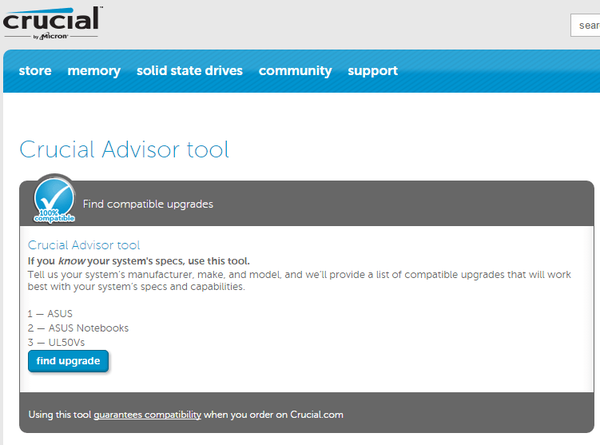
След като посочите информацията, необходима за идентифициране на вашето устройство, инструментът ще ви каже кои компоненти на лаптопа могат да бъдат заменени. Например, ако паметта трябва да се разшири (замени), инструментът на решаващия съветник ще ви каже какъв тип модул памет е съвместим с вашето устройство. Днес пазарът предлага голямо разнообразие в това отношение, така че е много важно да знаете какъв тип памет се поддържа от лаптоп - в противен случай рискувате да закупите модули, които просто няма да работят за вас. По принцип трябва да обърнете внимание на типа (DDR2, DDR3 или DDR4), скоростта (1600 MHz, 1866 MHz, 2133 MHz и т.н.), както и напрежението в паметта (обикновено 1,35 или 1,5 волта).
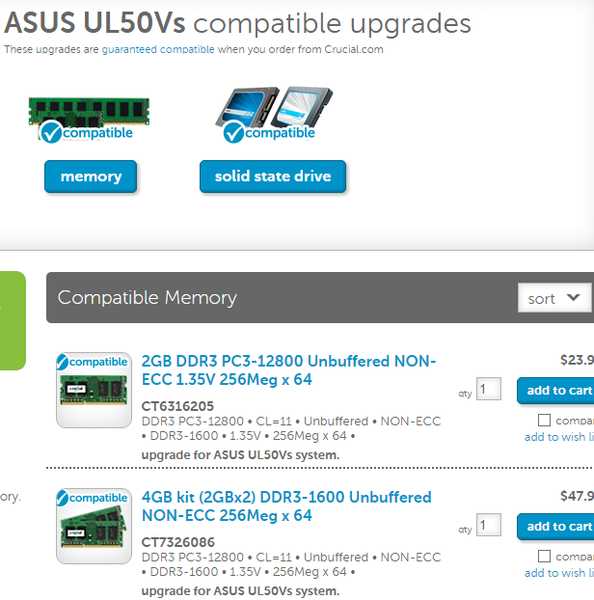
Друга често срещана опция за надграждане е възможността за добавяне на SSD или замяна на обикновен твърд диск с такова устройство. В този случай инструментът ще покаже дали имате нужда от SSD в традиционен форм-фактор (2,5 инча) или ако вашият лаптоп има слот за разширение M.2, ще предложи да закупите такъв модул за разширяване на текущото дисково пространство.
По-труден вариант
Базата данни на ключовите съветници, колкото и да е обширна, не съдържа всички модели преносими компютри. Не се изненадвайте - днес производителите на компютри предлагат огромно разнообразие от модификации на своите продукти, много от които се продават само в определени страни..
Ако вашето търсене в Crucial Advisor се е провалило, посетете уебсайта на производителя на лаптопи. Силно се препоръчва да намерите регионалната версия на официалния сайт. На уебсайта, в секцията за поддръжка, намерете така наречения сервизен наръчник за вашия модел лаптоп. Почти всички производители публикуват такава документация на своите уебсайтове и не е рядкост да съдържат специални наръчници за актуализиране или поддръжка (опции за подмяна на отделни компоненти на оборудването).
Някои полезни пояснения
Дори и вашето търсене да е било неуспешно, това изобщо не означава, че надграждането е невъзможно. Много е вероятно лаптопът да е обект на специфичен тип ъпгрейд - например не просто замяна на твърдия диск със SSD, но и свързване на SSD в допълнение към твърдия диск. Редица модели поддържат тази опция, въпреки че тя не винаги е официално документирана. "Тайната" е да се замени оптичното устройство, което много рядко се използва днес, но много производители продължават да оборудват своите устройства с него..

Той може лесно да се извади от кутията на лаптопа (трябва да развиете само няколко винта) и да поставите на негово място втори твърд диск или SSD. За това обаче е необходимо да закупите и специална тава (HDD Caddy), която ще ви позволи да инсталирате твърд или твърд диск в отделение, освободено от оптично устройство.
Приятен ден!











